Hogyan változtassuk meg a böngésző letöltési mappát (IE, Firefox, Chrome, Opera)
Letöltés Folder böngésző (IE, Firefox, Chrome, Opera)
Van egy külön könyvtárban, ahol tartod a letöltött fájlokat az internetről? És minden alkalommal, amikor szembesül azzal, hogy a fájlok másolása vagy adja meg a megfelelő mappát, mert az alapértelmezett böngésző által tárolt fájlok nem nyilvánvaló helyeken?
Persze, ha folyamatosan egy pár kép egy nap, minden különös nehézség nem lesz. A legvalószínűbb, akkor nem is figyel rá. De ha gyakran tölt le - kezd untatni egy pár. Szerencsére a legtöbb böngésző lehetővé teszi az egyszerű ahhoz, hogy változtatni a letöltési mappát.
Megjegyzés. Az összes módszert kell alkalmazni a Windows XP, Vista, 7
Másik mappa letöltése Firefox 3.6+ böngészővel
Alapértelmezésben Firefox használja a mappát „My Documents” a Windows XP és a mappa „% USERPROFILE% \ Downloads mappát” a Windows Vista / 7 azonban könnyen megváltoztathatja a letöltési mappát az alábbiak szerint:
- Menj a „Tools” menüből (vagy újabb közös FireFox gomb)
- Válassza ki a „Settings”
- Kattintson a „Main”
- A részben az úgynevezett „Letöltések”, válassza ki a kívánt mappát, kattintson a gomb „Tallózás”
- Kattintson az „OK”, majd ismét az „OK”
Válassza ki a mappát letöltése Google Chrome böngésző 8+
Chrome böngésző lehetővé teszi azt is, hogy egyszerűen válasszon ki egy mappát letölteni. Egy kicsit másképp.
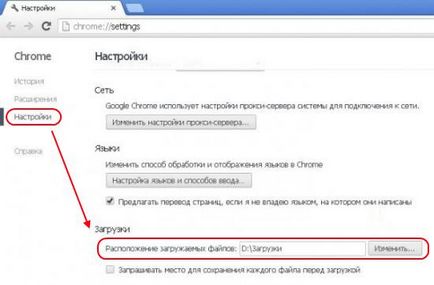
- Kattintson az „Eszközök” ikonra (csíkos ikonra a jobb felső sarokban)
- Válassza ki a „Settings”
- Kattintson a „Beállítások” lapra
- Lapozzunk lefelé a beállításokat, majd kattintson a „kapcsolati Speciális beállítások megjelenítése”
- Görgess le a szakasz „Letöltések”
- Kattintson a „Change.” Gombra, és válassza ki a kívánt mappát
- Kattintson az „OK”
- Be a beállítások lapot
Változás az Opera böngésző letöltési mappa
Az Opera böngésző letöltési mappa beállítás egy kicsit távolabb a felhasználó, mint a többi böngésző. Ahhoz azonban, hogy módosítsa a mappát még mindig nagyon egyszerű.
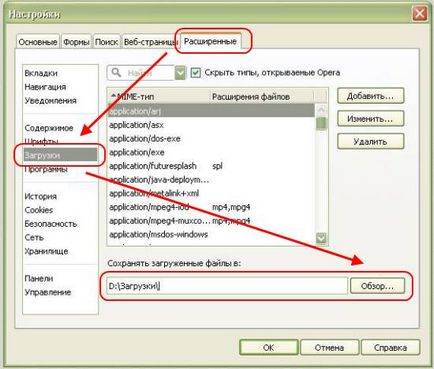
- Nyissa meg a „Tools” menüben (Megosztott kulcs)
- Válassza ki a „Settings”
- Kattintson az „Általános beállítások”
- A megjelenő ablakban válasszuk ki a „Speciális” fülre
- A bal oldalon a lapon válassza ki a „Letöltések”
- A képernyő alján kattintson a „Tallózás” gombra, és válassza ki a kívánt mappát
- Kattintson az „OK” gombot
Megjegyzés. Az Opera legújabb verzióját beállítása megváltozott. Most válassza ki azt a mappát zajlik körülbelül ugyanaz, mint a Chrome böngésző.
Válassza ki a letöltés mappát az Internet Explorer 8
Ha nem szeretné, hogy manuálisan változtatni semmit a registry-ben, akkor a különböző programok finomhangoló a Windows. Például "Ultimate a Windows Tweaker" a Microsoft vagy WinBubble.
Változás a letöltési mappát a böngésző Internet Explorer 9+
Kezdve az IE9 böngésző végre lehet állítani a letöltési mappát. Szóval nem kell megnyitni a nyilvántartásban vagy a letölthető kiegészítő programok változtatni egy egyszerű beállítás.
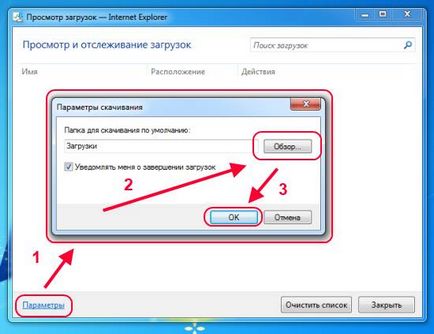
- Nyissa meg a „Tools” menüben (kattintson az ikonra)
- Válassza a „View letöltés”
- Kattintson a „Beállítások” a pop-up ablakban
- Kattintson a „Tallózás” gombra, és válassza ki a kívánt mappát letölteni
- Kattintson az „OK”
- Kattintson a „betemető” gombot
Itt tudja beállítani a böngészőt úgy, hogy nem kell többé kézzel másolja minden alkalommal a fájlt vagy adjon meg egy letöltési mappát.
Hogyan töröljük laptop képernyőjén? technikai tanácsokHogyan lehet átalakítani pdf jpg? technikai tanácsok
Friss programok
uTorrent torrent programotDr.Web CureIt! antivirus
Program /
Rögzítése Windows 7 problémák (tippek, státusz ablak, hivatkozások) Mi a teendő (hibák és problémák)Ne kapcsolja be a számítógépet, okai és mit kell tenni? Mit kell tenni (a hibák és problémák)
érdekes cikkek
Miért az átlagos felhasználó több böngészővel? böngészőHogyan lehet ellenőrizni a változat a BIOS? technikai tanácsok